
नोट: पहली चीज जो आपको करने की आवश्यकता है वह यह है कि आपके पास अपने कंप्यूटर पर एक पीडीएफ फाइल रीडर प्रोग्राम स्थापित हो। Adobe के पास अपनी वेबसाइट पर एक मुफ्त पाठक उपलब्ध है।
एक वेब पेज से एक पीडीएफ की बचत
- पीडीएफ फाइल का प्रतिनिधित्व करने वाले लिंक या आइकन पर क्लिक करें । आपके इंटरनेट ब्राउज़र और पीडीएफ रीडर प्रोग्राम की सेटिंग्स के आधार पर, पीडीएफ फाइल स्वचालित रूप से आपके ब्राउज़र में डाउनलोड और खुल सकती है। यदि आपको इसके बजाय PDF फ़ाइल खोलने या सहेजने का संकेत मिलता है, तो चरण 4 पर जाएँ।
- जब आप दस्तावेज़ पर अपना माउस कर्सर ले जाते हैं, तो एक छोटा टूलबार दिखाई देना चाहिए। टूलबार अक्सर पृष्ठ के ऊपरी-दाएँ या निचले-दाएँ स्थित होता है।
- टूलबार स्थित होने के बाद, पीडीएफ फाइल को सहेजने के लिए कंप्यूटर डिस्क या तीर की तरह दिखने वाले आइकन पर क्लिक करें । यदि टूलबार दिखाई नहीं देता है, तो विकल्प के रूप में सहेजें या सहेजें पृष्ठ के लिए अपने ब्राउज़र के फ़ाइल मेनू में देखें। (यदि यह छिपा हुआ है तो मेनू बार को दृश्यमान बनाने के लिए Alt कुंजी दबाएं।) आप दस्तावेज़ पर राइट-क्लिक भी कर सकते हैं और PDF फ़ाइल को सहेजने के लिए Save का चयन करें ।
- एक विंडो दिखाई देनी चाहिए, जिससे आप उस स्थान को निर्दिष्ट कर सकें जिसमें आप फ़ाइल को सहेजना चाहते हैं। डेस्कटॉप विकल्प का चयन करने से पीडीएफ फाइल को बाद में ढूंढना आसान हो जाता है।
- यदि आप चाहें, तो आप इस बिंदु पर फ़ाइल का नाम बदल सकते हैं। यदि नहीं, तो इस चरण को छोड़ दें।
- पीडीएफ फाइल को सेव करने के लिए Save or Ok पर क्लिक करें ।
युक्ति: आप हमारे उदाहरण PDF लिंक का उपयोग करके इन चरणों को आजमा सकते हैं।
नोट: कुछ ब्राउज़र पीडीएफ फाइलों को बिना डाउनलोड किए खोल देते हैं। यदि आप डिस्क आइकन नहीं देख सकते हैं, तो इसके बजाय एक डाउनलोड विकल्प देखें। एक बार फ़ाइल डाउनलोड हो जाने के बाद, एक सेव ऑप्शन दिखना चाहिए।
पाठक से सीधे एक पीडीएफ की बचत
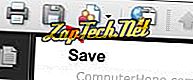
नई PDF फ़ाइल बनाने और सहेजने के लिए PDF दस्तावेज़ प्रिंट करें
यदि आपको कोई सहेजने का विकल्प नहीं मिलता है, तो आप CutePDF का उपयोग करके पीडीएफ दस्तावेज़ को प्रिंट करने का भी प्रयास कर सकते हैं, जो एक नई पीडीएफ फाइल बनाएगा जिसे आप अपने कंप्यूटर में सहेज सकते हैं।
